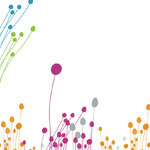Инструкция меркурий 180к
Содержание
- Инструкция по открытию и закрытию смен на Меркурий 180Ф
- Создание чеков на онлайн-кассе Меркурий 180Ф
- Инструкция по печати простых чеков
- Вычисление налога при печати простого чека
- Инструкция создания чеков с использованием товарной номенклатуры
- Вычисление суммы налога на чеке с товарами из номенклатурной базы
- Инструкция печати возвратных чеков
- Инструкция по созданию чека коррекции
- Отмена печати квитанции об оплате
- Инструкция по базовому программированию кассы Меркурий 180Ф
- Другие настройки кассы Меркурий 180Ф
- Покупайте Кассовый аппарат Меркурий 180К и выбирайте:- удобное обслуживание — регистрацию в налоговой.
- Меркурий 180Ф — касса которая позволит работать в любых сферах!
- Обзор устройства
- Технические параметры
- Комплект поставки
- Внешние характеристики устройства
- Обновленное программное обеспечение
- Руководство для кассира
- Печать простых чеков по свободным ценам
- Печать чеков по товарным базам
- Пробитие чека возврата
- Перенос настроек и товарной базы на съемный носитель
- Проведение выгрузки базы и настроек с внешнего носителя в ККТ
- Итоги
- Как сделать утренний X отчет?
- Как сделать вечерний Z отчет?
- Как пробить чек?
- Как пробить чек
- Как пробить чек со сдачей
- Как пробить чек безналичной оплатой (кредитом)
- Аннуляция всего чека
- Как сделать возврат
- Внесение денег в кассу
- Выплата из кассы
- Введение процентной скидки или надбавки на чек
- Повтор последней покупки
- Повтор чека (дубликат чека)
- Интересные статьи
Подробная инструкция кассира на Меркурий 180Ф позволит быстро разобраться в тонкостях работы с устройством даже новичку в продажах. С помощью компактного мобильного кассового аппарата можно производить расчеты с покупателями, оформлять возврат товара, проводить безналичную оплату и отправлять чеки с помощью СМС. Кроме того, в представленной инструкции Меркурий 180Ф вы найдете пошаговое руководство по первичному программированию устройства и его фискализации. Также описан процесс регистрации кассы в ФНС, чтобы получить все необходимые данные для учета.
Инструкция по открытию и закрытию смен на Меркурий 180Ф
Чтобы начать работать с ККТ, необходимо войти в специальный кассовый режим. По завершении смены нужно закрыть отчетный день и распечатать Z-отчет о сумме полученной выручки. Кроме того, кассир может получить информацию о приходе и в промежуточном режиме.
Открытие смены и доступ к кассовому режиму
Включите устройство с помощью специального передвижного тумблера и дождитесь окончания загрузки. Сигналом о готовности к работе станет появление на информационном табло надписи «Меркурий».
Чтобы перейти в кассовый режим дважды нажмите на кнопку «ИТ». На экране появится соответствующая надпись. Подтвердите свой выбор еще одним нажатием на «ИТ». Введите пароль кассира (по умолчанию он задан как 0, но вы всегда можете его изменить в разделе настроек). После этого еще раз нажмите клавишу «ИТ» для подтверждения ввода.
Если уже была закрыта одна смена, ККМ предложит открыть новую. Сделать это можно с помощью кнопки с цифрой 3 на клавиатуре.

Закрытие смен и создание Z-отчета
Закрытие смены производится в разделе «Отчеты ФН». Для перехода к нему нажмите на клавиатуре несколько раз кнопку «АН/РЕ». После появления на цифровом индикаторе нужного раздела подтвердите свой выбор посредством клавиши «ИТ». Дальше введите пароль администратора (22, если вами не был запрограммирован другой) и подтвердите его все той же кнопкой «ИТ». Меркурий 180Ф предложит закрыть смену. Для подтверждения выбора еще раз нажмите на устройстве «ИТ». На бумажной ленте распечатается Z-отчет, из которого будет видна сумма полученной за смену выручки.

Если вы хотите узнать промежуточный доход, до закрытия смены, перейдите из кассового режима в раздел «НЕФИСК.ОТЧЕТЫ». Для этого нажимайте клавишу «АН/РЕ» до появления нужного варианта. Выбор подтвердите кнопкой «ИТ». Введите пароль администратора и еще раз нажмите клавишу «ИТ» для печати промежуточного отчета.
Создание чеков на онлайн-кассе Меркурий 180Ф
ККМ может производить учет прихода при свободной цене товара или с использованием номенклатурных данных, занесенных в память устройства с помощью файла. Дополнительно Меркурий 180Ф может производить безналичную оплату или отправлять квитанции о приходе на телефон покупателя в виде короткого текстового сообщения.
Инструкция по печати простых чеков
Чтобы напечатать чек со свободной ценой товара или услуги, выполните следующий алгоритм действий.
- Введите сумму чека.
- Нажмите клавишу «П.ИТОГ».
- Подтвердите ввод данных и начало печати чека кнопкой «ИТ».

Если нужно в напечатанной квитанции отразить стоимость и количество товаров, измените алгоритм действий. До нажатия кнопки «П.ИТОГ» наберите следующую комбинацию.
- Клавиша «Х».
- Число товаров.
- Кнопка «Х».
- Стоимость товара.
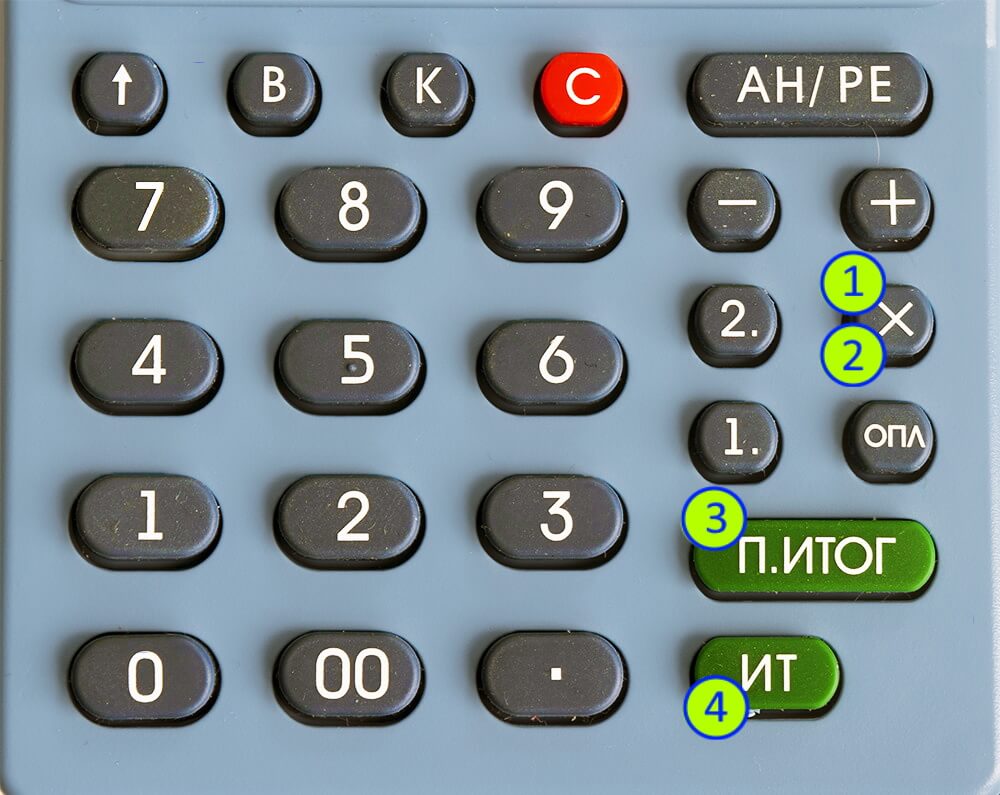
Если нужно использовать безналичную систему оплаты товаров и услуг, а также отправить чек с помощью смс, измените стандартный алгоритм. При печати обычного чека нужно дважды нажать клавишу «П.ИТОГ» а после набрать соответствующую требуемой задаче комбинацию.
- «00» для оплаты безналичным способом.
- «В» и номер абонента через +7 для отправки смс.
Все действия, как и при создании обычной квитанции прихода завершаются двойным нажатием на «ИТ».
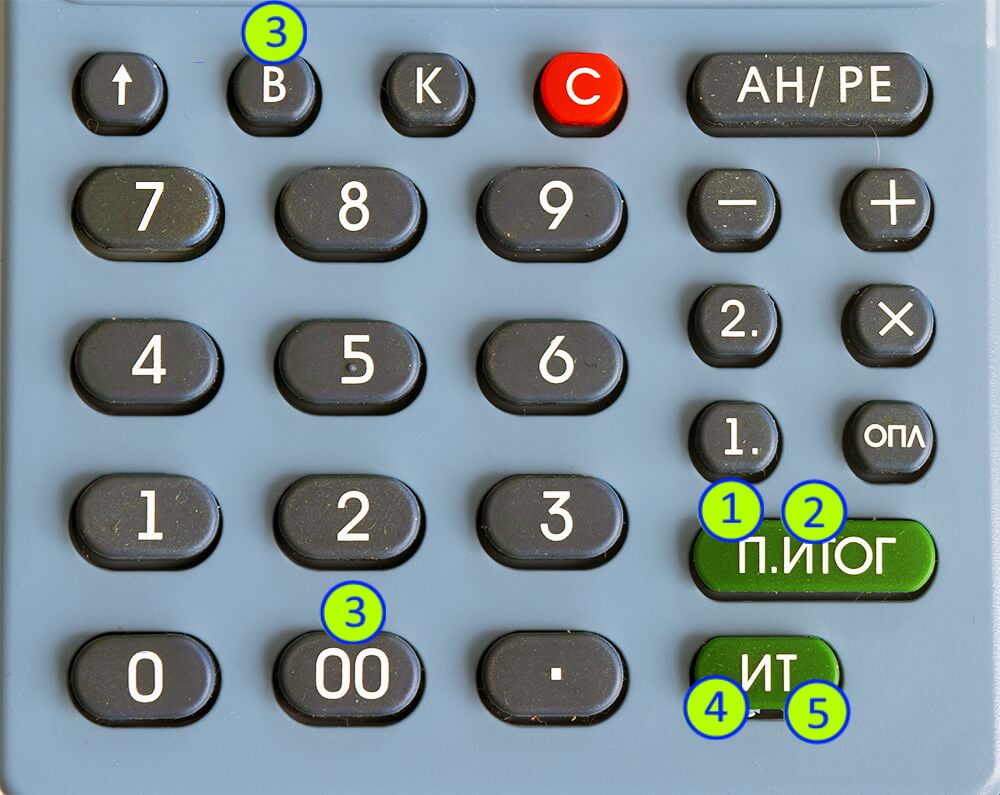
Вычисление налога при печати простого чека
Чтобы квитанция об оплате включала данные по отчислениям в ФНС с продажи, воспользуйтесь представленным ниже алгоритмом действий.
- Введите цену товара для реализации.
- Дважды нажмите кнопку с точкой.
- Укажите номер желаемого к применению налога.
- Нажмите кнопку «П.ИТОГ».
- Подтвердите ввод клавишей «ИТ».

Здесь также можно добавить функции отправки чека на телефон покупателю, приема безналичного расчета, указания количества и стоимости товаров и услуг.
Инструкция создания чеков с использованием товарной номенклатуры
Если в работе используется база данных, можно упростить ввод информации для чеков, а также сделать отчетность более подробной. Для этого в алгоритм печати добавляется клавиша «К». Если в товарной номенклатуре указаны данные о стоимости, шаги по вводу цены можно пропустить. Для печати чека воспользуйтесь следующей комбинацией.
- Кнопка «К».
- Ввод кодового обозначения отпускаемой продукции.
- Клавиша «П.ИТОГ».
- Ввод стоимости товара или услуги.
- Клавиша «П.ИТОГ».
- Подтверждающая кнопка «ИТ».

При этом можно произвести автоматический подсчет сдачи, размер которой отразится в чеке. Для этого в приведенном алгоритме после повторного нажатия клавиши «П.ИТОГ» укажите уплаченную сумму, и только после этого подтвердите ввод данных командой «ИТ».
Если в квитанции об оплате нужно указать количество отпускаемой продукции, добавьте в алгоритм печати чека следующую комбинацию.
- Кнопка «Х».
- Число отпускаемых единиц.
- Кнопка «Х».
- Кнопка «К».
- Ввод кодового обозначения отпускаемой продукции.
- Клавиша «П.ИТОГ».
- Ввод стоимости продукции.
- Клавиша «П.ИТОГ».
- Подтверждающая кнопка «ИТ».
При задействовании товарной номенклатуры в печати чека также можно использовать безналичный расчет. Для его осуществления в общем алгоритме печати чека нажмите клавишу «00». Сделать это нужно после ввода всех необходимых данных, но до нажатия подтверждающей клавиши «ИТ». Учтите, что при безналичном расчете в алгоритме набора нужно задействовать двойное нажатие «П.ИТОГ» перед «00» и двойное нажатие «ИТ» для подтверждения ввода.
Для отправки квитанции об оплате в виде смс при создании чека на товар или услугу из номенклатурной базы воспользуйтесь следующим алгоритмом.
- Нажмите зеленую кнопку «К» и укажите нужное кодовое обозначение товара.
- Нажмите «П.ИТОГ» с помощью клавиатуры.
- Введите отпускную стоимость товара.
- Дважды нажмите клавишу «П.ИТОГ».
- Нажмите «00» и кнопку со знаком +.
- Подтвердите ввод клавишей «ИТ».
- Укажите номер телефона клиента.
- Начните печать чека двойным нажатием на клавишу «ИТ».

После выполнения этих операций квитанция об оплате будет отправлена в коротком текстовом сообщении, а также распечатается на бумажной ленте.
Вычисление суммы налога на чеке с товарами из номенклатурной базы
Если желаете отразить сумму отчислений в ФНС от реализации товара или услуги, используйте следующую последовательность действий.
- Наберите «К» и укажите цифрами с клавиатуры кодовое обозначение товара.
- Нажмите «П.ИТОГ».
- Введите отпускную стоимость продукции.
- Дважды нажмите на кнопку с точкой.
- Укажите номер нужного налога.
- Нажмите клавишу «П.ИТОГ».
- Подтвердите действие кнопкой «ИТ».
В этом случае также можно добавлять комбинации отправки текстовых сообщений с чеком, использования безналичного расчета, указания количества и цены отпускаемой продукции.
Инструкция печати возвратных чеков
Совершить возврат можно с использованием товарной номенклатуры или при продаже по свободной цене. Кроме того, опция доступна и при реализации с оплатой наличными или безналом.
Создание возвратного чека для товаров со свободной ценой
- Нажмите кнопку «В» и знак +.
- Подтвердите действие с помощью клавиши «ИТ».
- Наберите на клавиатуре сумму возврата.
- Нажмите клавишу «П.ИТОГ».
- Подтвердите действие с помощью «ИТ».
Если покупатель совершал расчеты безналичным способом нужно дважды нажать «П.ИТОГ» после указания суммы возврата. Затем нажмите кнопку «00» и подтвердите действие двойным нажатием на клавишу «ИТ».
Создание возвратного чека для товаров из запрограммированной номенклатуры
- Нажмите на кассе клавишу «В», а затем кнопку со знаком +.
- Подтвердите ввод с помощью кнопки «ИТ».
- Нажмите кнопку «К» и задайте на клавиатуре кодовое значение возвращаемого товара.
- Нажмите кнопку «П.ИТОГ».
- Введите сумму для возврата покупателю.
- Повторно нажмите «П.ИТОГ».
- Подтвердите завершение операции с помощью клавиши «ИТ».
Если покупатель рассчитывался безналичным способом, после указания суммы к возврату дважды нажмите кнопку «П.ИТОГ», а затем клавишу «00». Подтвердите действие двойным нажатием «ИТ».
Инструкция по созданию чека коррекции
Скорректировать расход или приход можно в кассовом режиме Меркурий 180Ф. Для этого следуйте представленной ниже инструкции.
- Закройте ранее открытый чек.
- Нажмите клавишу «В».
- С помощью + или – найдите режим под названием «Коррекция».
- Подтвердите его выбор кнопкой «ИТ».
- Выберите вариант «приход» или «расход», используя + или -.
- Подтвердите открытие нужного режима кнопкой «ИТ».
- Введите требуемое значение коррекции с помощью кнопок клавиатуры.
- Нажмите клавишу «П.ИТОГ».
- Завершите операцию с помощью клавиши «ИТ».
Итогом этих действий станет печать чека коррекции.
Отмена печати квитанции об оплате
До закрытия чека можно отменить покупку. Для этого наберите комбинацию из кнопок «АН/РЕ» и тройного нажатия «ИТ» до начала печати квитанции об оплате товара или услуги.
Инструкция по базовому программированию кассы Меркурий 180Ф
Для корректной работы ККМ перед началом его использования нужно провести фискализацию и указать некоторые значимые параметры.
Переход к режиму программирования
Из кассового режима (двойное нажатие на клавишу «ИТ») пролистайте кнопками + или – возможные варианты команд. Найдите таким способом раздел «ПРОГРАММИРОВАНИЕ», и кнопкой «ИТ» подтвердите его активацию. Введите пароль администратора (по умолчанию «22») для доступа к дальнейшим разделам настроек.
Регистрация администратора в системе
Найдите клавишами + или – раздел «Операторы». Перейдите в него с помощью «ИТ». После этого совершите следующую последовательность действий.
- Перейдите в раздел с названием «админ». Для этого нажмите кнопку -. На экране появится соответствующая надпись и пароль по умолчанию «22».
- Нажмите «П.ИТОГ», чтобы высветились поля «Админ», «ФИО».
- Подтвердите выбор с помощью «ИТ».
- С помощью компьютерной клавиатуры или кодовых обозначений букв из настроечной таблицы наберите фамилию администратора.
- Подтвердите ввод данных, нажав «ИТ».
Таким же способом можно указать в памяти Меркурий 180Ф должность администратора (для этого нужно дважды нажать «П.ИТОГ» в пункте 2), а также ИНН (тройное нажатие клавиши «П.ИТОГ») и указать права доступа (нажать на кнопку «П.ИТОГ» четыре раза).
После ввода всех значений нажмите «АН/РЕ». Появится надпись «ЗАПИСАТЬ ДАННЫЕ?» Для подтверждения нажмите цифру 3 на клавиатуре Меркурий 180Ф. Если нужно отменить ввод и переписать значения, укажите любую другую цифру.
Инструкция по программированию фискального накопителя
Все необходимые данные для ввода в память устройства вы сможете получить на сайте ФНС или лично в налоговой службе.
В режиме «ПРОГРАММИРОВАНИЕ» найдите специальный раздел «прог. ФН и ОФД» с помощью кнопок + или -. Подтвердите выбор клавишей «ИТ». Далее выполните описанные ниже действия.
- Укажите пароль (22 или запрограммированный вами код администратора).
- С помощью кнопок + и – откройте «настр. ФН». Для перехода к нему не забудьте нажать «ИТ».
- Выберите команду «РЕДАКТИРОВАТЬ» на экране. При появлении надписи «Владелец» нажмите «ИТ».
- Укажите с помощью компьютерной клавиатуры или кодов буквенных обозначений название организации и нажмите «ИТ».
- Воспользуйтесь кнопкой + для перехода к графе «Адрес» и укажите в ней юридический адрес. Подтвердите ввод с помощью «ИТ».
- Подобным способом заполните графы «Место» ( точный адрес установки накопителя), «ИНН», «РЕГ. НОМЕР» , «Системы налогообложения» (нужно выбрать подходящий вариант с помощью кнопок + или -).
- Запишите введенные вами данные и вернитесь к основным пунктам меню. Для этого нужно использовать кнопку «АН/РЕ».
- Нажав клавишу со знаком +, заполните пункты «Режим работы», «Сайт ФНС», «ЭЛ. АДРЕС ОТПРАВИТЕЛЯ» (для точек с ЕГАИС). После ввода каждого значения подтверждайте действие кнопкой «ИТ» и переходите к следующему пункту с помощью клавиши +.
- Нажмите кнопку «АН/РЕ».
После появления надписи «ЗАПИСАТЬ ДАННЫЕ» останется только нажать клавишу с цифрой 3.
Настройка работы с ОФД
Все нужные параметры вы сможете уточнить у оператора фискальных данных, с которым заключили договор обслуживания.
Перейдите в режиме «ПРОГРАММИРОВАНИЕ» к разделу «прог. ФН и ОФД». С помощью клавиш + и -. выберите вариант «прог. ОФД». Нажмите «ИТ» для его активации. Далее выполните следующие шаги.
- С помощью компьютерной клавиатуры или таблице кодов буквенных обозначений заполните поле «Имя хоста». Нажмите кнопку для ввода.
- Нажмите + для перехода к графе «Номер порта». Введите требуемые данные и нажмите «ИТ».
- Таким же образом заполните графы «Номер канала», «Наименование ОФД», «ИНН ОФД», «сайт ОФД».
- Записать указанные значения можно с помощью клавиши «АН/РЕ».
- Убедитесь, что значения указаны верно и нажмите цифру 3 на клавиатуре.
При заполнении ИНН можно увидеть уже указанные цифры. Их нужно стереть с помощью кнопки «С».
Другие настройки кассы Меркурий 180Ф
Онлайн-касса позволяет настроить большое число разнообразных опций, среди которых отображение текущей даты и времени, особенного заголовка в чеке, использование конкретного шрифта Чтобы воспользоваться этими и другими возможностями изучите полную инструкцию Меркурий 180Ф, которую производитель поставляет вместе с базовым комплектом оборудования. Вы можете скачать инструкцию на кассу Меркурий 180Ф по этой ссылке.
Видео инструкцию по онлайн кассе Меркурий 180Ф вы можете посмотреть в этом видео:
Включаем выключатель.
На индикатор выводится текущая дата: Например 090913. Нажмите клавишу ИТ, на индикатор выводится время: например 11-04. Нажмите клавишу ИТ, на индикатор выводится «?——«. Это приглашение на ввод пароля кассира, наберите 100000(один и 5 раз ноль), на табло появляется 0. Аппарат находится в кассовом режиме.
Пробитие одиночного чека
Наберите сумму продажи, нажмите клавишу отдела, нажмите клавишу ИТ. Выходит чек.
Пробитие чека на несколько сумм в одном чеке
Наберите сумму, нажмите клавишу отдела, наберите следующую сумму, нажмите клавишу отдела, и т.д., затем нажмите клавишу П.ИТОГ и ИТ.
РАБОТА СО СДАЧЕЙ
Наберите стоимость товара, нажмите на клавишу отдела, повторите предыдущие действия, если товаров несколько, нажмите П.ИТОГ, наберите сумму денег, полученных от покупателя, нажмите ИТ.
АННУЛИРОВАНИЕ НЕЗАКРЫТОГО ЧЕКА
Аннулирование возможно только при незавершенном чеке до нажатия клавиши ИТ.
Нажмите на клавишу П.ИТОГ, на табло отобразится сумма чека. Нажмите на клавишу АН, На табло появится АННУЛЧ?, подтвердите аннулирование клавишей ИТ.
СНЯТИЕ ТЕКУЩЕГО ИТОГА(отчёта без гашения, Х-отчёта)
Нажать клавишу АН/РЕ несколько раз до появления на табло надписи ОБГ, наберите пароль отчёта, 6 раз 0, на табло появится надпись КАССА, подтвердите снятие отчёта, нажав на клавишу ИТ. Произойдёт печать отчёта.
ЗАКРЫТИЕ СМЕНЫ(отчёт с гашением, Z-отчёт)
Нажать клавишу АН/РЕ несколько раз до появления на табло надписи ОСГ, наберите пароль отчёта, 6 раз 0, на табло появится надпись КАССА, подтвердите снятие отчёта, нажав на клавишу ИТ. Произойдёт печать отчёта.
Сообщения об ошибках
ЕRR-100 — не снят Z-отчет за прошедшие сутки работы, снять z-отчет.
ЕRR-0314 — кончилась чековая лента, заправить новую ленту.
ЕRR-034 — перегрев печатающей головки.
Коррекция даты и времени:
Нажать клавишу АН/РЕ несколько раз до появления на табло надписи ПРГ _ _ _ _ _ _,
наберите пароль 6 раз 0, на табло появится надпись ДАТА-ВР,
нажмите клавишу ИТ и на индикаторе высветится сообщение «ДТ _ –.– –.– –».
Цифровыми клавишами введите текущую дату в формате ДД.ММ.ГГ, две цифры числа даты, две цифры месяца и две последние цифры года.
Ввод подтвердите нажатием клавиши ИТ.
После вывода на индикатор приглашения к вводу времени:
«ВР _ –.– –.– –» цифровыми клавишами введите текущее время в формате ЧЧ.ММ.СС, две цифры часов (в 24 часовом формате), две цифры минут и две цифры секунд.
Ввод подтвердите нажатием клавиши ИТ.
Покупайте Кассовый аппарат Меркурий 180К и выбирайте:- удобное обслуживание — регистрацию в налоговой.
Наш сервисный цент предлагает приобрести контрольно-кассовый аппарат Меркурий 180К в Севастополе и Крыму. Предоставляем кассовое обслжуживание, поставновку на учет в ФНС по г. Севастополь и Республике Крым.
У нас всегда выгодная цена на кассовые аппараты и торговое оборудование.
Предназначен для использования для магазина, офисов, на рынках, в небольших магазинах, ларьках, павильонах, выставочных комплексах, в сфере услуг. Может работать без подключения к сети переменного тока. Имеет возможность подключения сканера штрих-кода.

Касса легко помещается в ладонь, пробивать чеки можно тоже с помощью одной руки.
Кассовый аппарат можно подключить к компьютеру (PC) и сканеру штрих-кода по связи через COM-порт RS-232, для этого Вам понадобится дополнительно приобрести переходник. Через подключенный к Меркурию 180К компьютер можно загружать в кассовый аппарат базу товаров (названия, цены, стоимость товара, количество остатков товара).
Через тот же порт кассовый аппарат можно подключить к сканеру штрих-кода, разъем не стандартный — его придется пережать.
В данном кассовом аппарате используется кассовая лента шириной 57 мм и длинной не более 20 метров. Кассовый ролик с бОльшей длинной — просто не поместится в этот кассовый аппарат.
Меркурий 180К может распечать в шапке чека логотип вашей компании. Картинка будет достаточно качественной, черно-белой. И это — дополнительный плюс к рекламе и имиджу вашей компании.
Давайте сравним 3 кассовых аппарата внешне, которые можно купить в ООО Ликс-Лайн. У вас есть возможность выбрать кассовый аппарат по такой характеристике, как — размер.

На картинке изображены:
Меркурий 180К, Элвес-Микро-К, Агат-1К.
Меркурий 180Ф — касса которая позволит работать в любых сферах!
Меркурий 180Ф полностью соответствует требованиям ФЗ № 54, кассовый аппарат предназначен для проведения расчетов в магазинах или отделах при условии малой и средней нагрузки на кассовый узел. Для передачи данных операторам ОФД могут использоваться Wi-Fi или сотовая связь (вся информация передается онлайн, фискального накопителя нет).
Продолжить покупки 0% Меркурий 180Ф ККТ Меркурий 180Ф — автономная касса компактных размеров, оптимально подходящая для обычной или выездной торговой деятельности. ККМ отличается малыми габаритами, высокой надежностью, наличием встроенного принтера и аккумулятора, обеспечивающего автономную работу устройства. Бренд Интерфейс GSM / USB / Wi-fi АКБ Есть
Курьерские услуги
6 400 руб. от 6 400 руб.
Обзор устройства
Модель кассы Меркурий 180ф была представлена корпорацией «Инкотекс» только в 2017 году. Новое устройство ориентировано на быстрый расчет с покупателями. Сразу после презентации устройство приобрело широкую популярность и востребованность в различных сферах рынка. Популярность кассы обусловлена небольшими размерами, удобством эксплуатации и сравнительной невысокой стоимостью по сравнению с аналогами.
Поскольку модель Меркурий 180ф относится к кассам портативного типа, особую популярность устройство завоевало среди предприятий выездной торговли. ККТ позволяет проводить весь необходимый объем операций по учету и контролю продаж любой продукции. Аппарат полностью соответствует нормам и требованиям отечественного законодательства, включая новые правки в ФЗ № 54. Устройство также позволяет проводить отправку отчетной информации ОФД при помощи нескольких технологических решений.
Технические параметры
Комплект поставки
Каждый покупатель Меркурий 180ф получает:
- кассовое устройство и технический паспорт на него;
- блок питания;
- инструкция уполномоченного налогового сотрудника и инструкция пользователя;
- печатную ленту шириной 57 мм.
Классическая комплектация устройства не включает загрузочный диск с драйверами и кассовыми программными продуктами. Скачать весь комплекс можно на сайте производителя. Также можно купить программные продукты любого типа, что поддерживаются устройством.
Внешние характеристики устройства
При рассмотрении устройства с внешней точки зрения очевидным становится сходством с прошлыми моделями производителя. Преимущественно модель имеет внешние сходства с кассой 180К. Несмотря на внешнее сходство, техническое наполнение устройств полностью разное. Также Меркурий 180ф очень похож на модель 185Ф. Обе эти кассы имеют подобные функциональные возможности, но модель Меркурий 180ф примерно в 1,5 раза меньше и в 2 раза легче старшей модели.
Производитель нашел довольно простой способ придания устройству внешней привлекательности, чтобы оно не выглядело грубо: производитель использовал тактильно приятный пластик и скруглил все его углы и рубленые грани. Отзывы о модели свидетельствуют о том, что ККТ собрана качественно и не склонна к истиранию корпуса.
Особенности лицевой панели
Главный элемент передней панели устройства — встроенный дисплей компактного размера, который гармонично дополняет Меркурий 180ф. Дисплей отображает аналогичное число символов по сравнению с габаритными моделями бренда. Такая возможность обеспечена качественной матрицей нового поколения.
Информация на дисплее устройства легкочитаемая и четкая, яркость экрана достаточно высокая для комфортного использования аппарата под прямыми солнечными лучами, также ее можно отрегулировать в пользовательских настройках. Для работы при недостаточном внешнем освещении существует встроенный модуль подсветки экрана, мощности которого хватает для нормального освещения клавиатуры. Дисплей имеет 2 отдельные строки для отображения актуальных данных. В общих чертах он не имеет отличий от дисплеев других моделей бренда.
Кассовый аппарат имеет клавиатуру, которая точно соответствует клавиатуре на модели 180К. Отличительной чертой клавиатуры считают высокий уровень влагостойкости и пылестойкости. Стоит отметить, что абсолютная защита от воды не предусмотрена. Кнопки ККМ выполнены из износостойкой резины высокой плотности, поэтому цифры на кнопках видны даже после длительного периода эксплуатации. Все новые модели имеют классическую расцветку блока кнопок. В ближайшее время запланирован выпуск обновленной модели Меркурий 180ф с новой кнопкой отключения и подключения модуля беспроводной связи.
Особенности внутренней конструкции
Техническое наполнение устройства соответствует современным стандартам и является преимуществом, учитывая размеры модели. Вскрытие показывает рациональность использования свободного пространства и надежность крепления основных плат. Данный момент важен, поскольку портативная касса подразумевает частую переноску и тряску. Можно утверждать, что тряска и слабое механическое воздействие не спровоцируют отсоединение контактов, систем крепления и повреждения технических элементов.
Эксплуатационные преимущества
Модель хорошо лежит в руке и отлично размещается в ладони кассира. Вес кассового аппарата менее 400 грамм позволяет эксплуатировать оборудование без усталости на протяжении всего дня. Учитывая заимствованный дизайн и функциональность прошлых моделей, кассир с легкостью сможет разобраться с новым оборудованием, если раньше использовал ККТ фирмы «Инкотекс».
В конце смены касса с легкостью помещается в любой сейф, перевозится в обычной дорожной сумке или рюкзаке.
Нюансы обслуживания
Обычно у пользователей не возникает проблем с обслуживанием оборудования бренда. Также производитель предлагает официальную гарантию на кассовый аппарат в течение 1,5 лет. Производитель утверждает, что средний срок службы устройства составляет порядка 10 лет.
Компания-производитель имеет сеть сервисных центров и сотни договоров на прямое обслуживание техники в других сервисных центрах по всей стране. Почти в любом большом городе России есть сервисный центр, который проводит гарантийный ремонт таких ККМ.
Учитывая то, что в основе разработки модели лежат надежные предшественники, которые уже успели зарекомендовать себя на рынке, серьезных технических проблем у устройства быть не должно. Технические элементы и расходники для кассы можно с легкостью приобрести в специализированных торговых точках.
Проведение замены расходных компонентов
Установка чековых лент производится путем поднятия крышки, извлечения старой бобины и загрузки новой. Как и в других моделях, тут использована технология «положи и печатай», которая отличает модели последней линейки от предшественников.
Замена ФР и аккумулятора проводится немного сложнее, чем замена чековой ленты. Для выполнения такой операции понадобится разобрать корпус устройства. Производитель аргументирует такую необходимость надежностью и монолитностью сборки устройства. Использование быстросъемных фискальных регистраторов и аккумуляторов для касс мобильного типа — не самое рациональное решение.
Единственная сложность после замены ФР проявляется в правильном расположении всех проводов. Разборка проводится без отсоединения отдельных 4 пинов.
Питание устройства
Модель Меркурий 180ф отличается вариативностью технологий питания. Классический метод подразумевает использование стандартного зарядного устройства, что идет в комплекте с самим оборудованием. Зарядное устройство может подключаться к любой потребительской сети напряжением 220 В. Устройство выравнивает уровень напряжения и защищает ККТ от его перепадов. Стандартная зарядка имеет возможность подключения к автомобильному прикуривателю.
Также особенностью модели считается возможность работы от автономной батареи емкостью 2000 mAh. Учитывая габариты автономного источника питания, он является достаточно энергоэффективным и мощным. Емкости батареи достаточно для беспрерывной работы в ждущем режиме в течение 72 часов. Полная зарядка батареи также обеспечивает печать порядка 500 чеков до полного разряда. Такое количество полностью удовлетворяет суточные потребности торговых точек с небольшими или средними объемами продаж.
Особенности и расположение интерфейсов
Все внешние порты Меркурия 180ф расположены на боковой стороне. Они имеют надежную систему крепления, и регулярные подключения не приведут к расшатыванию портов. Для минимизации габаритных размеров устройства использован порт формата mini-USB. Для подключения к классическим разъемам формата USB потребуется покупка переходника.
Передача фискальной информации может проводиться при помощи различных методов, включая:
- беспроводной модуль GSM. Разъем для карты формата mini-SIM находится на боковой грани устройства. Карта должна быть перевернута чипом вверх и вставлена до фиксации щелчком;
- беспроводной модуль Wi-Fi, который существенно упрощает передачу информации в ОФД;
- проводной метод, что требует использования переходника USB-Ethernet.
Интеграция внешних устройств
Кассовое оборудование способно подключаться к ряду вспомогательных устройств. Порт формата mini-USB позволяет подключать сканер кодов и клавиатуру. Также данный порт имеет возможность подключения флеш-накопителей. Через порт формата RS-232 можно провести подключение весов или старых сканеров прошлых модельных годов. Все представленные порты могут работать в нескольких программных режимах, для перехода с одного на другой следует провести программирование устройства.
Печатные характеристики
Меркурий 180ф имеет все те же печатные устройства, что и другие модели линейки производителя. Такое устройство гарантирует оптимальные печатные параметры, весь список символом пропечатывается четко и ярко. Также представлена возможность печати логотипов и QR-кодов. Принтер работает исключительно с термобумагой шириной 57 мм. Стоимость такой бумаги предельно доступная, поэтому затраты на эксплуатацию оборудования являются минимальными. Отрыв чеков производится посредством гребенки.
Функциональные возможности
Кассовое оборудование этой модели предназначено для выполнения всего спектра задач, что регламентируется обновленным ФЗ № 54. Касса не только проводит печать фискальной информации, но и обеспечивает отправку данных ОФД. Также в аппарате предусмотрена возможность синхронизации с различными базами данных. Меркурий 180ф способен зафиксировать более 10 тысяч товарных позиций и провести их выгрузку на съемный накопитель. Подключение флеш-памяти возможно посредством порта mini-USB.
К основным функциональным возможностям относят:
- возможность наличного и безналичного расчета;
- работу по 4 налоговым ставкам;
- операции возврата;
- функцию умножения числа товаров на стоимость для определения конечной суммы операции;
- редактирование данных перед закрытием и печатью чека;
- подсчет необходимого количества сдачи;
- аннулирование расчетной операции;
- печать чеков по последней платежной операции;
- тестовую выдачу чека.
Обновленное программное обеспечение
На текущий момент фирма-производитель занимается разработкой новой прошивки для устройств своей последней серии. Новое ПО ждут тысячи пользователей по всей России, поскольку многие кассовые аппараты бренда выполняют меньше функций, чем способны технически, и это обусловлено программными решениями.
К новым возможностям, которые анонсированы брендом и должны появится после обновления ПО, относят:
- возможность интеграции в ЕГАИС и применение ККТ для мобильной торговли алкоголем;
- подключение к устройству ПК, а также планшетов и смартфонов, через которые будет можно программировать кассы и задавать команды;
- добавление еще одной информационной строчки для экрана устройства, которая будет содержать информацию об уровне беспроводного сигнала, количестве неотправленных отчетных документов, состоянии аккумулятора и т. д.;
- расширение областей использования за счет программных решений. Прибор можно будет эксплуатировать на АЗС, в пунктах приема вторичного сырья, а также для торговли через Интернет;
- работу с платежным агентом и субагентом;
- систему облачного управления. Такая функция будет актуальна для компаний, которые единовременно эксплуатируют несколько кассовых устройств. Непосредственный руководитель организации сможет получать данные и отчеты со всех устройств в режиме онлайн.
Обновление должно будет произойти весной текущего года, что привлечет огромное количество новых пользователей.
Конкурентные преимущества модели
В обзоре представлено множество данных о преимуществах и отличительных чертах модели, но будет логично структурировать их под одним заголовком.
Среди отличительных достоинств Меркурия 180ф:
- отношение ККТ к бюджетному ценовому сегменту;
- возможность подключения широкого спектра внешних устройств, а также автоматическая настройка параметров таких устройств;
- компактность;
- ведение баз данных на съемных носителях;
- длительная работа от аккумуляторной батареи;
- наличие детальных инструкций по режимам эксплуатации и настройкам оборудования, которые представлены на сайте производителя;
- понятная система взаимодействия с кассой, которая аналогична системе управления на прошлых моделях бренда.
Руководство для кассира
Переход в режим кассы
Перед печатью чеков следует перевести ККТ в рабочий режим. Для этого необходимо выполнить такую последовательность действий:
- включить ККТ;
- нажать ИТ → ИТ для отображения нового пользовательского режима;
- нажать на кнопку ИТ и ввести заводской пароль для работника «о», а затем снова нажать на ИТ;
- в случае закрытой смены необходимо нажать «З» для открытия новой кассовой смены;
- на экране вы увидите надпись «Приход», после этого можно проводить печать чека.
Печать простых чеков по свободным ценам
Для того что провести печать чекового документа по свободной цене, необходимо:
Обычный чек
Введите сумму чека, потом нажмите П.ИТОГ, затем кнопку ИТ.
Чек с подсчетом суммы выдаваемой сдачи
Введите общую сумму расчета, затем нажмите П.ИТОГ, введите размер суммы, предоставленной покупателем ИТ.
Расчетный чек по количеству и стоимости
Нажмите на кнопку Х, введите количество товарных позиций, снова нажмите Х, введите товарную стоимость, затем нажмите П.ИТОГ, затем ИТ.
Проведение безналичного расчета
Введите стоимость товара, затем 2 раза нажмите П.ИТОГ, затем 00, после чего — 2 раза ИТ.
Проведение отправки чеков СМС-сообщением
Введите стоимость товара, затем 2 раза нажмите ПИ, потом нажмите ВЗ. Введите телефонный номер и 2 раза нажмите ВЗ.
Пробитие чека с налогами
Введите стоимость товаров, затем нажмите → • → • →, выберите налог по номеру и нажмите П.ИТОГ, затем нажмите ИТ.
Печать чеков по товарным базам
Обычный чек по товарной базе
Нажмите К и введите товарный код, нажмите П.ИТОГ, сведите сумму чека, потом нажмите П.ИТОГ, затем кнопку ИТ.
Чек с подсчетом суммы выдаваемой сдачи по товарной базе
Нажмите К и введите товарный код, нажмите П.ИТОГ, введите общую сумму расчета, затем нажмите П.ИТОГ, введите сумму, предоставленную покупателем ИТ.
Расчетный чек по количеству и стоимости по товарной базе
Нажмите на кнопку Х, введите количество товарных позиций, снова нажмите Х. Нажмите К и введите товарный код, нажмите П.ИТОГ, введите товарную стоимость, затем нажмите П.ИТОГ, затем ИТ.
Проведение безналичного расчета по товарной базе
Нажмите К и введите товарный код, нажмите П.ИТОГ, введите стоимость товара, затем 2 раза нажмите П.ИТОГ, затем 00, после чего — 2 раза ИТ.
Проведение отправки чеков СМС-сообщением для чеков по товарной базе
Нажмите К и введите товарный код, нажмите П.ИТОГ, введите стоимость товара, затем 2 раза нажмите ПИ, потом нажмите ВЗ. Введите телефонный номер и 2 раза нажмите ВЗ.
Пробитие чека с налогами по товарной базе
Нажмите К и введите товарный код, нажмите П.ИТОГ, введите стоимость товаров, затем нажмите → • → • →, выберите налог по номеру и потом нажмите П.ИТОГ, затем нажмите ИТ.
Пробитие чека возврата
Возврат по обычному чеку
Нажмите В+ИТ, введите сумму по возврату, потом нажмите П.ИТОГ, затем кнопку ИТ.
Проведение возврата по чеку с безналичным расчетом
Нажмите В+ИТ, введите сумму по возврату, затем 2 раза нажмите П.ИТОГ, затем 00, после чего — 2 раза ИТ.
Расчетный чек по количеству и стоимости по товарной базе
Нажмите комбинацию В+ИТ, нажмите К и введите товарный код, нажмите П.ИТОГ, введите товарную стоимость, затем нажмите П.ИТОГ, затем ИТ.
Проведение безналичного расчета по товарной базе
Нажмите комбинацию В+ИТ, нажмите К и введите товарный код, нажмите П.ИТОГ, введите стоимость товара, затем 2 раза нажмите П.ИТОГ, затем 00, после чего — 2 раза ИТ.
Проведение закрытия смены
Для закрытия смены необходимо:
- нажимайте несколько раз подряд кнопку АН/РЕ до появления надписи «Отчеты ФН»;
- нажмите ИТ, потом введите административный пароль и снова нажмите на ИТ;
- после появления надписи «Закрытие смены» подтвердите действие нажатием кнопки ИТ.
Аннуляция
Для проведения аннуляции следует при открытом чеке нажать последовательность кнопок: АН/РЕ и ИТ 3 раза подряд.
Формирование чеков коррекции
Для формирования такого чека необходимо:
- нажать В. Важно, чтоб чек был закрыт, а смена открыта;
- кнопкой +- перейти на пункт коррекции и нажать кнопку ИТ;
- кнопкой +- перейти на пункты приходящих или расходных операций и нажать кнопку ИТ;
- ввести необходимую сумму, нажать П.ИТОГ, после чего снова нажать кнопку ИТ.
Перенос настроек и товарной базы на съемный носитель
Меркурий 180ф может произвести копирование товарной базы, а также настроек на внешний USB-носитель. Для проведения записи настроек оборудования на диск необходимо выбрать режим сохранения настроек.
Путь для копирования настроек имеет такой вид: \IncotexKKM\RU\Mercury-180\OUT_FILES\FileName.cfg, где:
- — название диска на ПК. Контрольно-кассовая техника идентифицирует диск по-разному и поддерживает исключительно работу с дисками, отформатированными в формате FAT12/16/32;
- IncotexKKM\RU\Mercury-180\OUT_FILES — структурная единица каталогов, которая применяется автоматические при сохранении настроек и параметров ККТ;
- cfg — само имя файла настроек и разрешение, в котором сохранен файл. При сохранении файл может иметь другое название, которое формируется ККМ по запрограммированным шаблонам и может иметь различные значения.
Хронология переноса данных с ККТ на внешний диск
Для копирования данных необходимо:
- подключить внешний диск к устройству через порт USB. Для корректной работы важно, чтоб порт был в формате «HOST»;
- запустите сохранение настроек, выбрав «СОХР. НАСТРОЙКИ». Программа предложит выбрать имя файла. Можно выбрать формат в виде даты и времени проведения операции, а также самостоятельно ввести желаемое имя файла;
- после того как выберете формат и имя сохраненного файла, необходимо нажать кнопку ИТ. Запись настоек будет произведена на внешний носитель в каталог, который выставлен по умолчанию.
Теперь необходимо перенести базу товаров на внешний носитель. Данная операция аналогична процедуре записи настроек. Файл будет автоматически создан в формате даты и времени проведения операции, но он также будет иметь характерный суффикс «BPC», который является признаком кодовой базы цен продукции.
Проведение выгрузки базы и настроек с внешнего носителя в ККТ
Аналогично ККТ может выполнить загрузку настроек и базы товаров с внешнего носителя в память устройства.
Для записи массива данных необходимо выбрать пункт загрузки настроек. Программирование устройства через диск происходит по следующему пути: \IncotexKKM\RU\Mercury-180\IN_FILES\FileName.cfg, где:
- — название диска на ПК. Контрольно-кассовая техника идентифицирует диск по-разному и поддерживает исключительно работу с дисками, отформатированными в формате FAT12/16/32;
- IncotexKKM\RU\Mercury-180\IN_FILES — структурная единица каталогов, которая применяется устройством автоматически для доступа к базе настроек;
- cfg — само имя файла настроек и разрешение, в котором сохранен файл. При сохранении файл может иметь любое название.
Совет: для более комфортной загрузки файлов следует подбирать короткие названия, такой подход позволит сразу просматривать полные файловые имена на индикаторе. Навигация по файловой системе позволяет при предварительном просмотре увидеть только первые 13 символов названия.
Хронология записи данных с внешнего диска на ККТ
Для копирования данных необходимо:
- подключить внешний диск к устройству через порт USB. Для корректной работы важно, чтоб порт был в формате «HOST»;
- запустите загрузку настроек, выбрав «ЗАГР. НАСТРОЙКИ». Вы увидите каталог по умолчанию. Для перехода к корневому каталогу и выбора другого пути к загрузочному файлу следует нажать кнопку «С». Если вы нажмете «С», находясь в корневом каталоге, будет осуществлена отмена загрузки файла;
- после выбор кнопкой «ПИ» нужного файла необходимо нажать кнопку ИТ.
Если все действия были проведены без ошибок, устройство удалит свою базу товаров и загрузит полностью новую из файла в свою память.
Видео Руководство по работе с кассой для работников торговли.
Итоги
Среди всего многообразия кассового оборудования, что представлено на отечественном рынке, касса Меркурий 180ф является наиболее компактной, функциональной, мобильной и автономной при учете низкой стоимости. Меркурий 180ф по праву считают лучшей кассой мобильного сегмента в бюджетной ценовой категории.
У нас вы можете приобрести ККТ этой модели по наиболее доступной рыночной стоимости с официальной гарантией качества. Кроме того, мы осуществляем оперативную поставку оборудования в любой регион РФ и оказываем бесплатные консультационные услуги по любым вопросам, связанным с кассовым оборудованием.
Главная → Кассовые аппараты
- Обзор
- Характеристики
- Инструкция кассира
- Программирование
- Отзывы
- Ошибки
Скачать краткую инструкцию кассираСкачать полную инструкцию по эксплуатации
Как сделать утренний X отчет?
1. нажать несколько раз клавишу АН/РЕ пока на индикаторе не загорится ОБГ———.
2. Нажать последовательно: 0,0,0,0,0,0, ИТ.
После снятия вечернего отчета необходимо заполнить журнал кассира-операциониста. Как это делать подробно описано в инструкции по заполнению формы КМ-4.
Как сделать чтобы в X-отчете были все продажи:
1. нажать несколько раз клавишу АН/РЕ пока на индикаторе не загорится ОБГ———.
2. нажать последовательно: 0,0,0,0,0,0,+,+,+,+,+, ИТ
Как сделать вечерний Z отчет?
1. нажать несколько раз клавишу АН/РЕ пока на индикаторе не загорится ОСГ———.
2. Нажать последовательно: 0,0,0,0,0,0, ИТ.
Как пробить чек?
Перед пробитием чека нужно войти в кассовый режим
- нажать несколько раз клавишу АН/РЕ пока на индикаторе не загорится ?———.
- Нажать последовательно: 1,0,0,0,0,0, ИТ.
Как пробить чек
Пробитие чеков происходит в кассовом режиме (как войти в рабочий режим см. выше)
Как пробить чек со сдачей
- наберите цену товара
- нажмите номер отдела
- наберите сумму, которую дает покупатель
- нажмите клавишу ИТ
Как пробить чек безналичной оплатой (кредитом)
Аннуляция всего чека
- сумма → номер отдела → П.ИТОГ → АН/РЕ → ИТ
Как сделать возврат
- нажмите кнопку В
- наберите сумму возврата
- нажмите клавишу отдела 1. или 2.
Внесение денег в кассу
В кассовом режиме:
- нажмите: + → сумма внесения → ИТ
Выплата из кассы
нажмите: — → сумма выплаты → ИТ
Введение процентной скидки или надбавки на чек
Скидка:
- сумма чека → 1. → П.ИТОГ → — → процент скидки → 1. → ИТ
надбавка:
- сумма чека → 1. → П.ИТОГ → + → процент надбавки → 1. → ИТ
Повтор последней покупки
сразу после пробитого чека нажмите:
- Х → ИТ
Повтор чека (дубликат чека)
Всегда можно сделать повтор любого чека за смену, для этого нужно нажать:
- ОПЛ
- клавишами + и — выбрать нужный чек
- ИТ